Miksi sinun pitäisi luopua Google Authenticatorista Authylle
Sekalaista / / February 11, 2022
Google painostaa kaksivaiheista todennusta todella kovasti. Ja se on hieno uutinen. Ongelmana on se Google Authenticator Androidille on kauhistus (enkä edes käytä tässä hyperbolia). Se käyttää edelleen Holo-käyttöliittymää. Se on nyt 2 sukupolvea vanha. Vielä enemmän satuttaa se tosiasia Google Authenticator iPhonelle päivitettiin äskettäin materiaalisuunnittelulla.
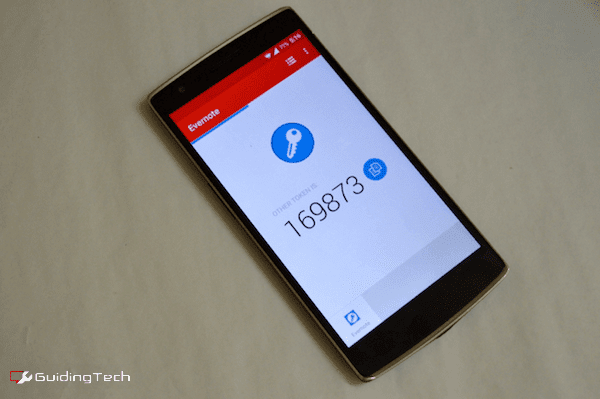
Saatat ajatella, miksi sinun edes tarvitsee käyttää sovellusta, etkö vain saa todennuskoodit tekstiviestillä. Kyllä, tiedät. Ja tämä järjestelmä toimii hyvin, jos sinulla on vain 1 tai 2 tällaista tiliä. Jos sinulla on niitä enemmän, se turhauttaa. Puhelimen nostaminen ja salasanan manuaalinen kirjoittaminen vie aikaa.
Tästä syystä minun kaltaiset käyttäjät siirtyvät käyttämään Google Authenticator -sovellusta. Se luo 6 numerokoodia, jotka kestävät 30 sekuntia. Se siitä.
Mutta laitan jalkani alas ja vaihdan Goggle Authenticatorista Authy. Anna minun kertoa miksi.
merkintä: Tässä oppaassa oletetaan, että tiedät jo, mikä 2-tekijätodennus on, miten se toimii ja miksi sinun pitäisi käyttää sitä. Jos ei,
katso kattava opas täältä.Miksi käyttää Authya
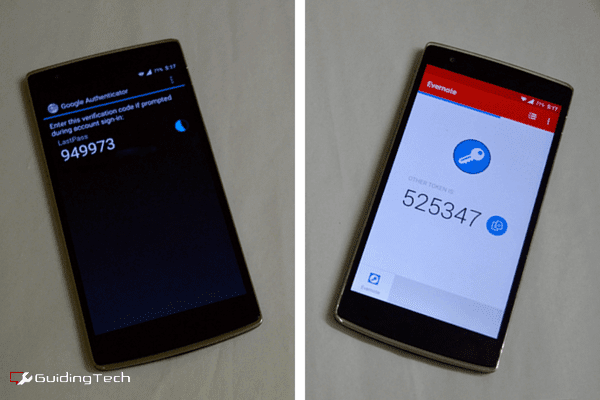
Ensinnäkin Google Authenticator on käytettävissä vain mobiililaitteissa. Authylla on työpöytäsovelluksia sekä selainlaajennuksia. Se on suuri voitto, koska vietän suurimman osan ajastani työpöydällä. Kun olet määrittänyt sen oikein, Authy synkronoi kaikki tilisi turvallisesti kaikilla laitteillasi.
Ai ja toinen juttu. Se on terävän näköinen, ja siinä on loistava käyttöliittymä kaikki alustat. Android, iOS, verkko, työpöytä, Kromi kaikkialla.

Ja Authy on myös turvassa. Lisäksi siinä on edistyneitä suojausominaisuuksia, joita Authenticator ei sisällä. Voit asettaa pääsalasanan sovellukselle tai salauksen purkusalasanan vain varmuuskopioita varten.
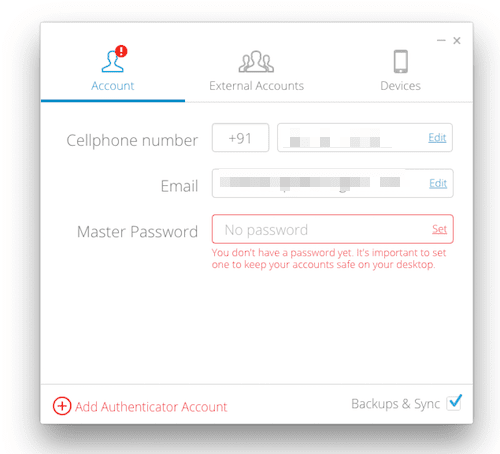
Katsotaan kuinka Authy toimii.
Aloittelijan opas salasanoihin: Lue meidän Lopullinen opas salasanan hallintaan A-Z-alukkeelle. Sinun kannattaa myös tutustua artikkeleihimme aiheesta 1 Salasana ja LastPass.
Kuinka käyttää Authya
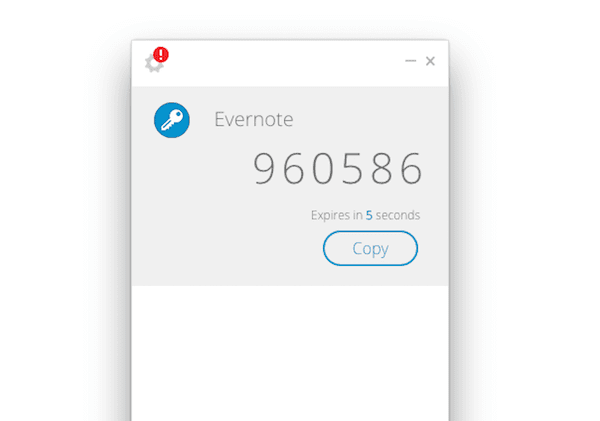
Sinun on määritettävä Authy jokaiselle laitteelle erikseen. Joka kerta, kun sinun on vahvistettava henkilöllisyytesi todennusmenetelmällä. Tämä voi olla tekstiviestiä, puhelinta tai muuta jo määritettyä laitetta.
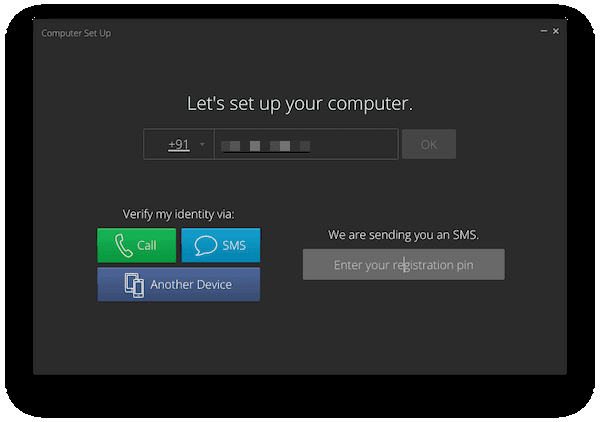
Avain Authyn käyttöön on sen salaussalasana. Uudet tilit näkyvät kaikilla laitteillasi niin kauan kuin useat laitteet ovat käytössä ja käytit samaa puhelinnumeroa todentamiseen. Mutta päästäksesi niihin, sinun on syötettävä salauksen salauksen salasana. Jos menetät tämän, olet käytännössä lukittuna kaikista tileistäsi. Joten tee tästä jotain, jota et koskaan unohda. Kuten Lannisterin velka.
Jotta voit käyttää Authya työpöydällä, sinun on käytettävä Chromea. Koska Authyn työpöytäsovellus on todella Chrome-sovellus. alkaen Laitteet -osio sovelluksessa, varmista, että sinulla on Monilaite vaihtoehto valittu.
Nyt sinun on lisättävä palvelu sovellukseen. Jos olet joskus käyttänyt Google Authenticatoria, tämä prosessi on sinulle tuttu.

Jokaisella palvelulla on erilaisia tapoja ottaa käyttöön 2-faktorinen todennus. Tässä on verkkosivusto joka auttaa sinua siinä.
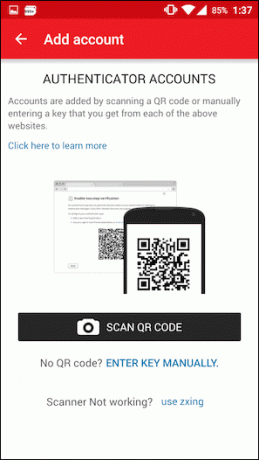
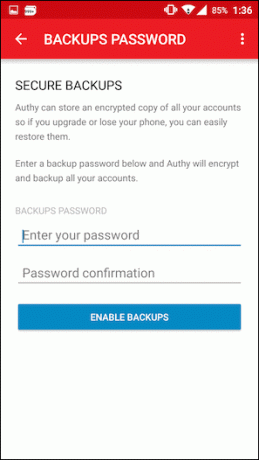
Kun otat kaksivaiheisen todennuksen käyttöön, palvelu pyytää sinua skannaamaan QR-koodin. Voit tehdä tämän helposti mobiilisovelluksella. Mutta jos käytät tietokonetta, sinun on kirjoitettava manuaalisesti palvelun antama koodi.
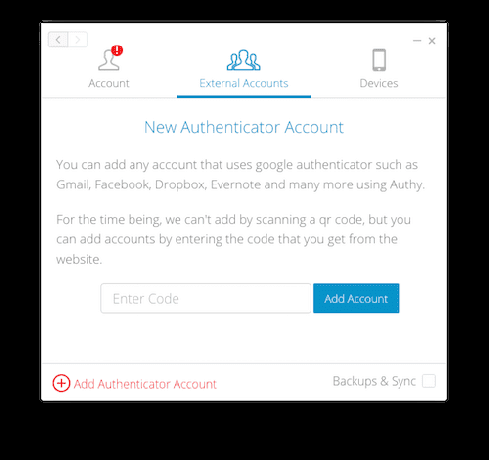
Sen jälkeen saat varakoodit, jotka sinun tulee säilyttää jossain suojatussa paikassa. Sinua pyydetään todentamaan koodin avulla.
Tee tämä nyt kaikille palveluillesi ja olet valmis.
Hei Authy!
Olet sanonut hyvästit Google Authenticatorille samalla, kun olet suojannut kaikki tärkeät tilisi ja tehnyt 2FA-prosessista paljon helpompaa. Hyvä sinulle!
Päivitetty viimeksi 03.2.2022
Yllä oleva artikkeli saattaa sisältää kumppanilinkkejä, jotka auttavat tukemaan Guiding Techiä. Se ei kuitenkaan vaikuta toimitukselliseen eheyteemme. Sisältö pysyy puolueettomana ja autenttisena.



